Il existe un grand nombre de solutions Bureau à distance Sur le marché, il peut être difficile de choisir la bonne solution pour vos besoins. Cependant, ne vous inquiétez pas, nous avons fait le travail pour vous, en indexant et en comparant les solutions de bureau à distance les plus populaires afin que vous puissiez facilement choisir la bonne solution.
TeamViewer et Chrome Remote Desktop Ce sont deux des meilleures options pour les applications de bureau à distance qui sont populaires auprès des petites et moyennes entreprises, bien que TeamViewer soit également utilisé par les grandes équipes. TeamViewer offre une prise en charge riche en fonctionnalités par rapport à Chrome Remote Desktop, mais Chrome Remote Desktop est gratuit à utiliser. EtLa raison est également de retour car les deux sont compatibles sur les plates-formes de base et faciles à configurer. Cependant, bien qu'il existe de nombreuses similitudes entre les applications, il existe également de grandes différences.
La principale différence est que Chrome Remote Desktop est conçu pour accéder à distance à un ordinateur. Ainsi, vous ne pouvez pas l'utiliser pour contrôler le smartphone. TeamViewer est plus flexible et vous permet d'accéder à distance à n'importe quel appareil. Donc, si vous êtes toujours confus entre les deux applications, voici un bref résumé de la comparaison entre TeamViewer et Chrome Remote Desktop et le type que vous devez utiliser en fonction de vos besoins.
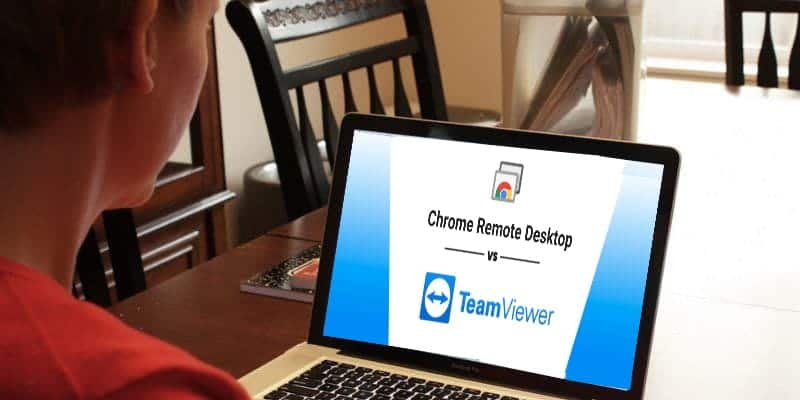
Comparaison de TeamViewer et de Chrome Remote Desktop
1. Compatibilité sur plusieurs plates-formes
En ce qui concerne la compatibilité multiplateforme, les deux applications sont très présentes. Pour commencer, Chrome Remote Desktop (CRD) est une application Web. Ainsi, il ne nécessite aucune installation supplémentaire et est plus pratique à utiliser. Cependant, si vous souhaitez héberger l'accès à distance, vous devrez télécharger Application hôte CRD. Mais depuis Google Vous vous débarrasserez des applications Chrome , Le CRD ne sera qu'une application web du futur. Sur des plates-formes spécialisées telles que Raspberry Pi ou Linux, vous pouvez utiliser Chrome Remote Desktop via Navigateur Chrome.
D'un autre côté, TeamViewer dispose également d'une application Web autonome. Pour héberger l'accès à distance, vous devrez installer l'application TeamViewer autonome. L'application est disponible pour un grand nombre de plateformes comme Linux, ChromeOS, macOS, Raspberry Pi, etc.
2. Le processus d'installation
Chrome Remote Desktop prend les devants ici car il est extrêmement facile à configurer. Si vous souhaitez accéder à un appareil à distance, utilisez simplement Application Web Chrome Remote Desktop. Pour le système d'exploitation Android و iOS , Vous devrez télécharger l'application pour téléphone. Pour créer une session à distance via un smartphone, il vous suffit de vous connecter avec le même identifiant Google sur les deux appareils. Ensuite, entrez votre code PIN pour authentifier la connexion et vous êtes prêt à partir. Pour un accès aléatoire unique au système, vous pouvez demander à la place de choisir un numéro d'identification personnel (PIN) à accès aléatoire.
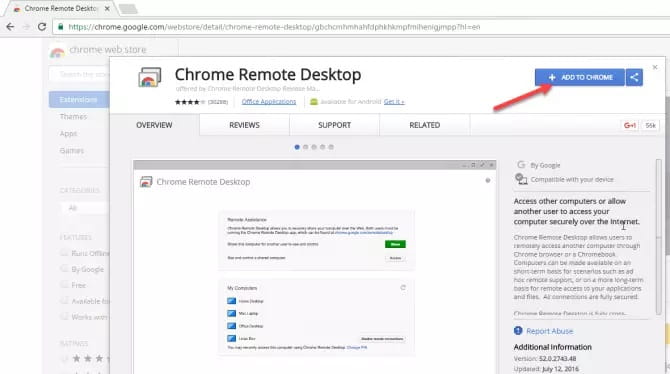
L'accès aléatoire ne fonctionne sur Chrome Remote Desktop qu'entre deux ordinateurs portables ou de bureau.
TeamViewer suit également un processus similaire, mais j'ai constaté que TeamViewer nécessite quelques tentatives avant d'établir avec succès la connexion.
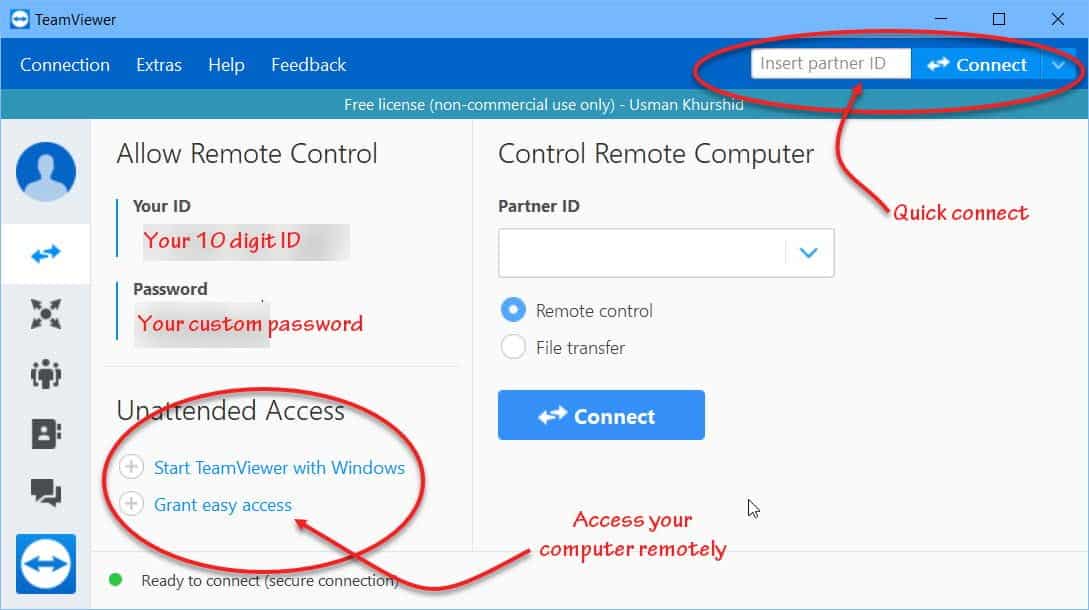
3. Caractéristiques
Chrome Remote Desktop est une application simple et ne fournit aucune fonctionnalité supplémentaire à noter. Les deux applications vous donnent la possibilité d'enregistrer vos appareils sous un seul compte.
D'un autre côté, TeamViewer fournit une suite complète de fonctionnalités qui sont suffisantes pour les besoins de tout utilisateur. Surtout, vous obtenez une interface de chat qui est souvent à votre portée où vous devez contacter le client. En plus de cela, TeamViewer offre également la flexibilité d'annotation, de transfert de fichiers, etc. Si vous vous inscrivez et vous connectez, vous pouvez également surveiller vos appareils distants et sauvegarder à distance.
4. Restrictions
Le principal inconvénient de Chrome Remote Desktop est que vous ne pouvez pas accéder à votre smartphone via le bureau. De plus, si vous souhaitez contrôler à distance un ordinateur portable au hasard, vous ne pouvez pas utiliser un smartphone. L'accès aléatoire nécessite un autre ordinateur portable. En comparaison, je n'ai trouvé aucune restriction de ce type sur TeamViewer. La seule chose est qu'il vous oblige à installer des applications distinctes sur le téléphone mobile pour le contrôle à distance et sur l'appareil hôte.
5. La sécurité
La sécurité est également une préoccupation majeure lors de l'accès à distance en raison de Arnaques récentes. À cet égard, les deux applications utilisent AES / RSA pour crypter la connexion. Par conséquent, les opportunités d'accès aux données sur le réseau sont rares. De même, les deux applications nécessitent une authentification utilisateur et un mot de passe lors de l'établissement d'une connexion aléatoire.
Cependant, ce que j'ai aimé à propos de TeamViewer, c'est que lorsque vous êtes dans une session de partage d'écran, l'arrière-plan du bureau devient noir. De plus, il y a une boîte de dialogue en bas à droite indiquant la session de partage d'écran. Cela vous fait réaliser tout le temps que vous êtes en session Partager l'écran Bien que je n'aie rien trouvé de similaire sur CRD.
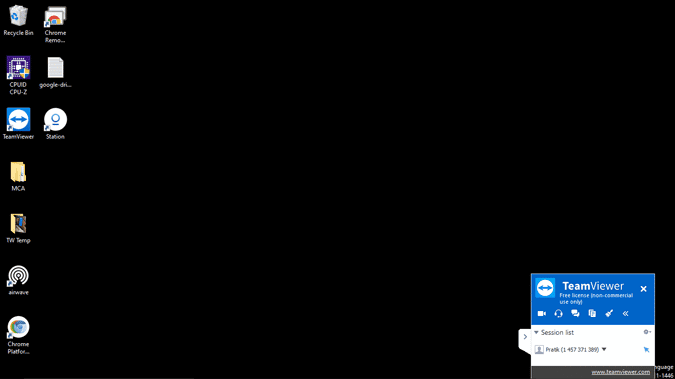
Cela dit, une fois la session de partage d'écran commencée, la personne a un accès illimité à vos fichiers dans les deux applications. Par conséquent, vous devez être prudent lorsque vous traitez avec un utilisateur aléatoire.
6. Prix
Chrome Remote Desktop est intrinsèquement gratuit et il n'y a pas d'autre variante payante. De plus, je n'ai pas pu trouver de limite au nombre d'ordinateurs que vous pouvez ajouter à un seul compte.
Le compte TeamViewer gratuit est livré sans limite sur le nombre d'appareils sous un seul compte. Si vous dépassez la limite, votre compte sera signalé.
Pour un usage personnel, TeamViewer est gratuit. La seule mise en garde est que vous obtiendrez une fenêtre contextuelle après chaque session indiquant qu'il s'agit d'une alternative gratuite pour une utilisation non commerciale. Ainsi, si vous prévoyez de l'utiliser à des fins commerciales, vous devriez plutôt choisir l'alternative payante. TeamViewer offre plusieurs prix à partir d'environ 19 $ par mois. Les services payants offrent des fonctionnalités supplémentaires telles que la création de plusieurs sessions simultanées, des informations détaillées sur les périphériques distants, la journalisation des événements, etc.
Conclusion: lequel choisir?
Bien que le gagnant soit TeamViewer, le résultat n'est pas absolument certain. Si vous souhaitez gérer vos propres appareils ou ceux de votre famille, Chrome Remote Desktop est le choix idéal. Mis à part le transfert de fichiers à distance, il fournit les contrôles nécessaires qui peuvent faire le travail dans la plupart des scénarios. Cependant, si vous souhaitez commencer à fournir une assistance à distance à plusieurs personnes avec différents systèmes d'exploitation, TeamViewer offre la flexibilité nécessaire et une large gamme d'outils.
Pour plus de problèmes ou demandes de renseignements, faites-le moi savoir dans les commentaires ci-dessous. Vous pouvez également vérifier Conseils pour résoudre les problèmes de connexion au bureau à distance et de partage d'écran.







